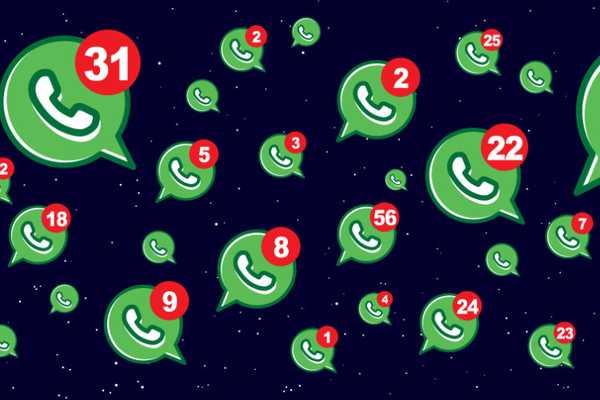
Joshua Davis
0
2076
385
For to år tilbake var varsler et stort problem både i Android og iOS. Det var altfor uoversiktlig og uhåndterlig for sluttbrukeren. Med utgivelsen av Android Oreo brakte Google varslingskanaler som strømlinjeformerte varslinger gjennom native API-er. Etter Googles fotspor, brakte Apple også grupperte varsler med iOS 12. I alt dette fikk meldingsapper som WhatsApp en rekke nye funksjoner inkludert granulær kontroll over varslinger. Nå kan brukere tilpasse WhatsApp-varslinger basert på individuelle kontakter med tilpasset tid og varsling tone. I denne artikkelen skal vi gå gjennom alle alternativene og lære hvordan du kan tilpasse varsel om WhatsApp på Android- og iOS-enheter.
Tilpass WhatsApp-varsling
I denne artikkelen skal vi se hvordan du kan tilpasse WhatsApp-varsler ved å bruke både innstillinger i appen og individuelle varslingsinnstillinger som følger med operativsystemene Android og iOS. Gå gjerne til det avsnittet du vil lese.
Tilpass WhatsApp-varsling med varslingskanaler på Android
1. Åpne Innstillinger-appen og trykk på Apps og varslinger. Her, se etter WhatsApp og åpne den.
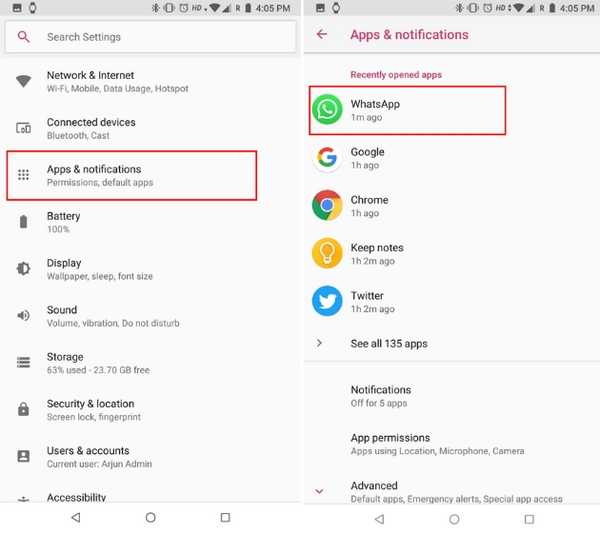 2. Nå, trykk på Appvarsler for å få alle tilpasningsalternativene. Her kan du gå videre og deaktivere alle typer varsler du ikke vil motta.
2. Nå, trykk på Appvarsler for å få alle tilpasningsalternativene. Her kan du gå videre og deaktivere alle typer varsler du ikke vil motta.
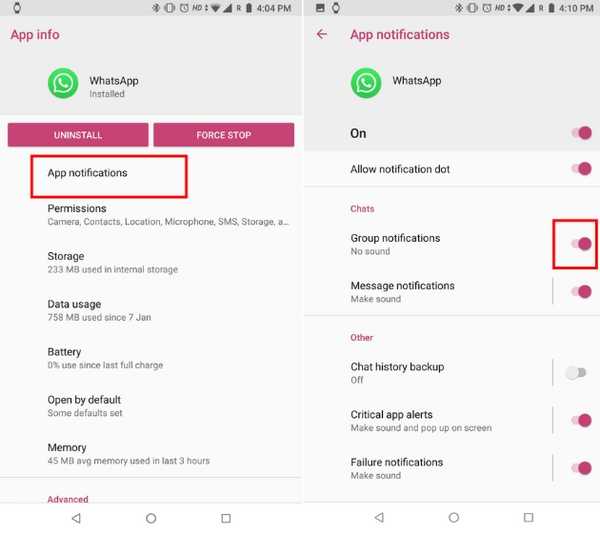 3. Utenom det, Du kan også administrere varsler mer intrikat. Du kan for eksempel trykke på Gruppevarsler og angi preferanser for gruppepratvarsler.
3. Utenom det, Du kan også administrere varsler mer intrikat. Du kan for eksempel trykke på Gruppevarsler og angi preferanser for gruppepratvarsler.
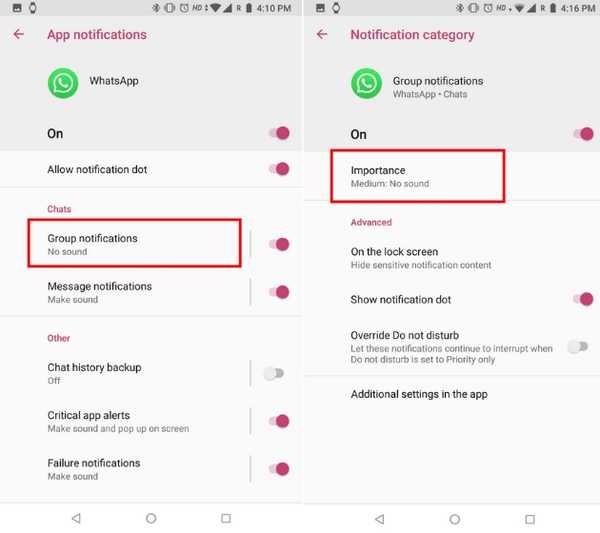
4. Basert på ditt valg, vil du gjøre det få varsler enten med lyd, ingen lyd eller bare uten forstyrrelse. Hvis du velger "presserende", vil både lyd- og popup-meldingen varsle deg. Du kan også tilpasse andre alternativer som varslingsprikk, melding på låseskjermen og DND overstyring.
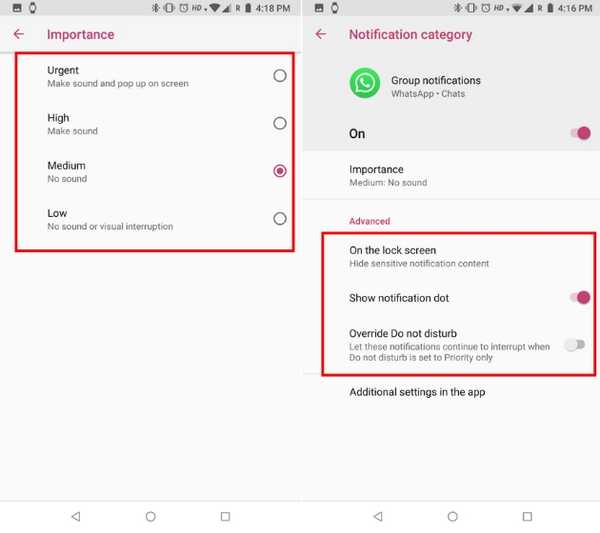 5. Tilsvarende for individuelle chatter, kan du tilpasse varselet ved å trykke på Meldingvarsler. Her velger du viktighetsnivå og lyd. Du kan også gå gjennom andre alternativer.
5. Tilsvarende for individuelle chatter, kan du tilpasse varselet ved å trykke på Meldingvarsler. Her velger du viktighetsnivå og lyd. Du kan også gå gjennom andre alternativer.
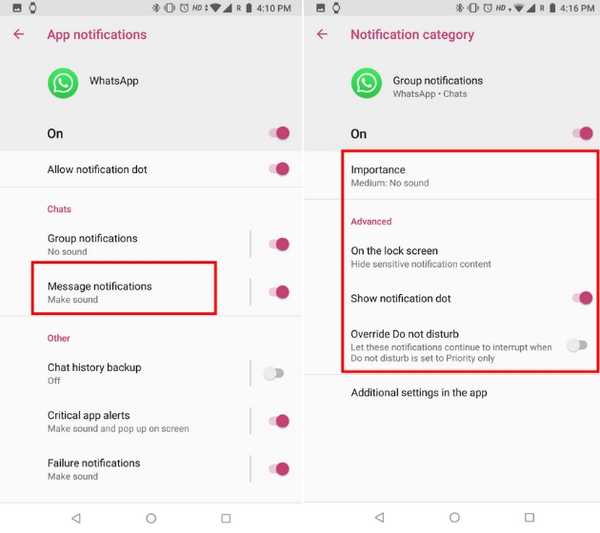
Tilpass WhatsApp-varsling med innstillinger i appen
1. Å tilpasse varsler for individuelle kontakter, start WhatsApp og åpne kontakttatingen du vil tilpasse. Hvis du vil sperre varsler, bare trykk på "Demp varslinger" og velg tidsperioden og trykk på Ok.
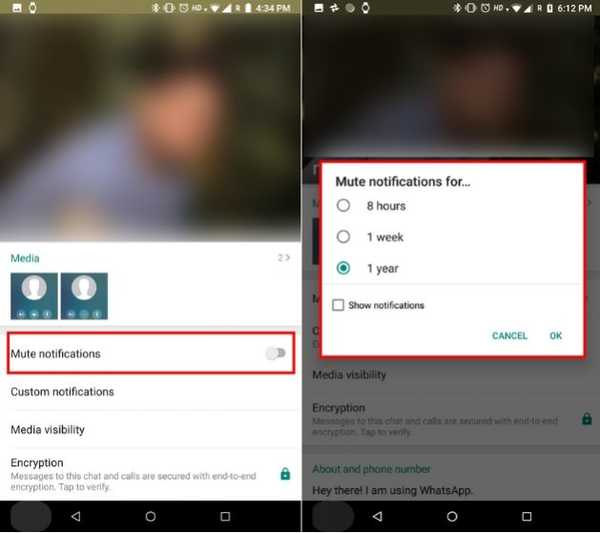 2. Angi tilpasset varsling for en kontakt, trykk på “Egendefinerte varsler” og aktiver “Bruk egendefinerte varsler”. Her kan du velge varslingston, vibrasjonsmodus, popup-melding og alt for den aktuelle kontakten. Du kan tilpasse samtalevarslene også.
2. Angi tilpasset varsling for en kontakt, trykk på “Egendefinerte varsler” og aktiver “Bruk egendefinerte varsler”. Her kan du velge varslingston, vibrasjonsmodus, popup-melding og alt for den aktuelle kontakten. Du kan tilpasse samtalevarslene også.
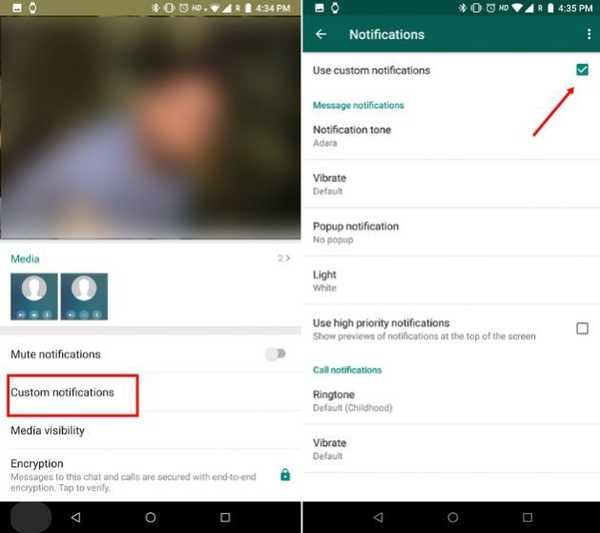
3. For å administrere varsler globalt på WhatsApp globalt, åpne WhatsApp-innstillinger og trykk på Varsler. Du kan velge å deaktivere samtaletoner og andre innstillinger basert på individuell chat, gruppemeldinger og samtaler.
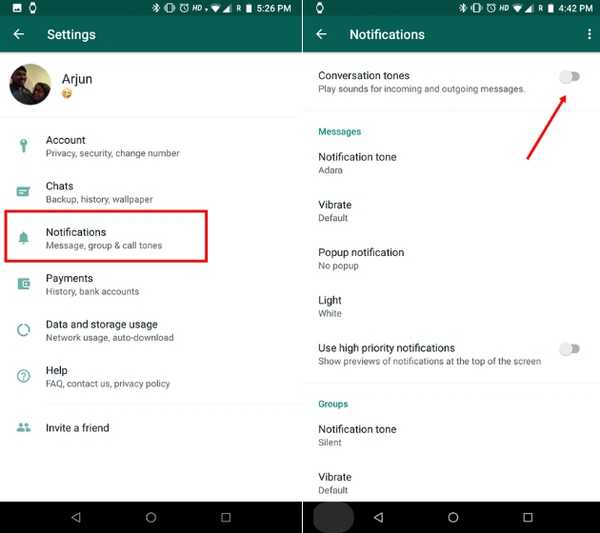
Tilpass WhatsApp-varsling på iOS
1. Åpne Innstillinger og deretter trykk på Varsler. Bla ned og trykk på WhatsApp.

2. Her, Velg varslingsstiler for hvordan du vil bli varslet om kommende meldinger. Du kan også velge om du vil vise meldingene på låseskjerm eller ikke. Videre kan du deaktivere banneret som blir bedt om på skjermen når en ny melding kommer.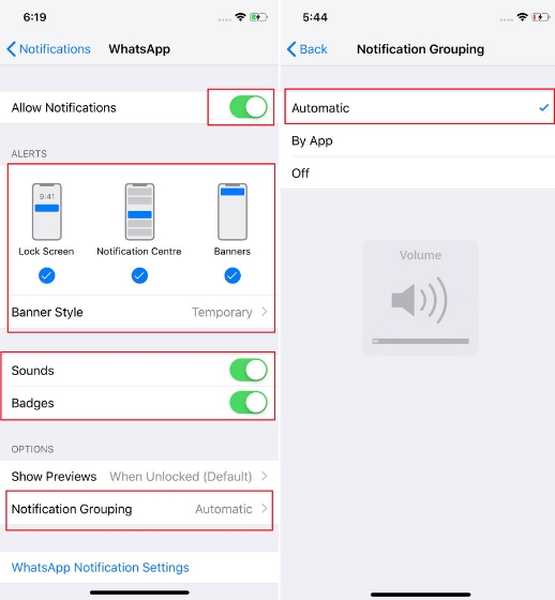
Det er alternativer for lyder og merker som du også kan angi etter dine preferanser. Du kan også angi hvordan du vil gruppere varsler i varslingssenteret. Velge “Automatisk” vil gruppere varsler etter kontakt mens du velger “Av app”, vil alle WhatsApp-varslinger grupperes i én.
SE OGSÅ: 18 kule WhatsApp-triks du bør bruke
Tilpass WhatsApp-varsling og spar tid
Dette er noen pene måter du kan tilpasse WhatsApp-varslene dine og spare tid på å sjekke unødvendige meldinger. I India brukes WhatsApp av nesten alle, så det er en strøm av informasjon som blir videresendt fra en kontakt til en annen. Du kan dempe varselet for kontakter som kontinuerlig sender deg uønskede meldinger eller tilpasse varsel for kontakter som er viktige for deg. Alt i alt bør du definitivt gjøre endringer i varslingsinnstillingene slik at du forblir uforstyrret.















